Uppgradering från 2013
Om du uppgraderar till OneNote 2016 från OneNote 2013 har du fortfarande kvar alla bekanta funktioner – och du kommer även att upptäcka några nya. Det första du ser när du öppnar OneNote 2016 är att gränssnittet påminner om 2013 men med en mer färggrann kantlinje. Du kommer även att kunna dra nytta av OneNote-integrering med andra program och tjänster.
Nu kan du bädda in videor från Office Mix, Vimeo och YouTube på en sida i OneNote. Mer information om hur du gör det finns i Infoga onlinevideoklipp i OneNote.
Med Microsoft Edge, den nya webbläsaren för Windows 10, kan du skriva på webben. När du har skrivit anteckningar eller gjort markeringar på en webbsida kan du dela dem med OneNote. Läs mer på Windows-webbplatsen.
Med me@onenote.com kan du skicka innehåll från din inkorg direkt till OneNote. Att skicka e-postmeddelanden till OneNote är ett bra sätt att lagra viktigt innehåll så att du snabbt kan hitta det senare. Om du är på resande fot och vill skicka en påminnelse till dig själv skriver du bara snabbt ett e-postmeddelande. Och om du använder en app med knappen "Skicka med epost" kan du dela det med dig själv via e-post.
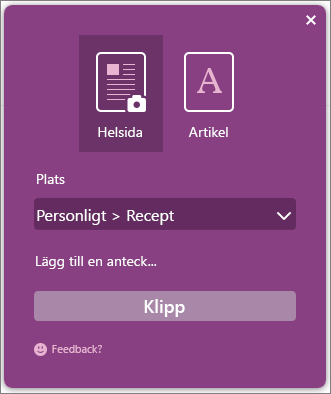
Med OneNote Clipper kan du klippa in delar av webben direkt i OneNote. När du öppnar Clipper kan du välja att klippa ut en hel sida eller bara delar av den. Du kan även välja vilken anteckningsbok och vilket avsnitt som klippet ska läggas i, så att du vet var det finns senare. Clipper är ett kostnadsfritt program som du kan hämta på onenote.com/clipper. Du hittar Clipper i webbläsarfältet Favoriter, så det är nära till hands när du behöver det.
Office Lens är en mobilapp. Det är ett perfekt sätt att spara anteckningar och information från whiteboardtavlor, menyer, skyltar eller vad som helst med mycket text. Du behöver inte kasta ned anteckningar, försöka uttyda suddiga bilder eller oroa dig för försvunna anteckningar. Den är bra till att ta bilder av skisser, ritningar, ekvationer och även bilder utan text. Office Lens tar bort skuggor och dåliga vinklar så att bilder blir lättare att läsa in. Du kan ladda ned Office Lens kostnadsfritt från Windows Phone Store. Har du ingen Windows Phone? Inga problem! Office Lens finns även för iPhone och Android.
Uppgradering från 2010
Om du uppgraderar till OneNote 2016 från 2010, får du alla funktioner som beskrivs ovan samt en mängd andra nya funktioner som infördes 2013. OneNote har ett rent och enkelt gränssnitt så att du kan fokusera på anteckningarna och inte på utseendet. Det har dessutom en mängd användbara funktioner.
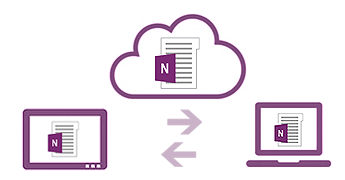
Molnet är som en fillagringsplats i skyn. I OneNote är det enkelt att skapa en anteckningsbok på OneDrive eller på organisationens webbplats. Därifrån kan du enkelt visa, redigera, synkronisera och dela anteckningarna och även arbeta tillsammans med familjemedlemmar, kollegor eller klasskamrater på samma anteckningar samtidigt. Ligger anteckningsboken på din hårddisk? Du kan flytta den till molnet när som helst.
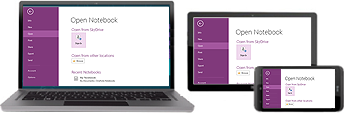
När du lagrar anteckningsböcker i molnet kan du komma åt dina anteckningar från olika slags enheter, till exempel en Windows-dator eller en surfplatta, Mac, smarttelefon, iPad eller Android-enhet. Du kan även använda det kostnadsfria Office på webben i så gott som alla webbläsare.
Rita, sudda och redigera enkelt med finger, penna eller mus på alla enheter med pekfunktion, till exempel en surfplatta eller bärbar dator med pekskärm. Om du vill dela dina handskrivna anteckningar och vill att de ska vara läsbara kan OneNote automatiskt konvertera din handskrift till text.
Du kan bifoga vilken datorfil som helst till valfri del av anteckningarna, så att du har en kopia av filen i anteckningsboken. Du kan även skapa eller importera Excel-kalkylblad och Visio-diagram direkt in i OneNote och redigera informationen i anteckningarna.
Skapa ännu snyggare tabeller i dina anteckningar. Nu har OneNote stöd för nya formateringsalternativ för cellskuggning, rubrikrader och datasortering inom tabellceller så att du kan organisera och visa information som du vill.
Identifiera och autentisera andra författare enklare med de nya integrerade identitetsprofilerna i OneNote. Sök efter ändringar i anteckningsböckerna med hjälp av författarnas namn och visa de senaste redigeringarna när du återvänder till en delad anteckningsbok.
Delta i onlinemöten och dela dina anteckningar från vilken enhet som helst som stöds, även om Office inte är installerat.
I OneNote sparas och synkroniseras allt automatiskt medan du arbetar, så att du kan koncentrera dig på dina tankar och idéer istället för på dina filer. Använd Snabbsökning för att hitta det du tidigare skapat eller sparat i OneNote. Om du någon gång behöver dela en ögonblicksbild av dina anteckningar med någon som inte har OneNote kan du dessutom exportera anteckningarna i en mängd olika filformat.










